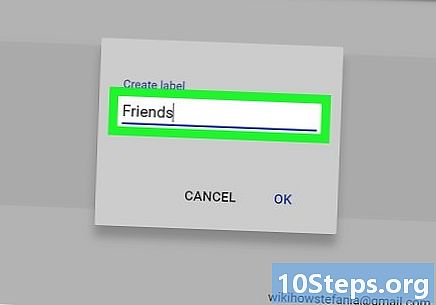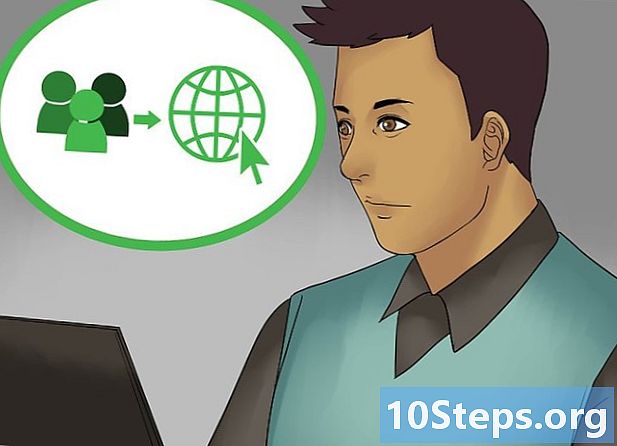Zawartość
W systemie Windows 7 dostępna jest bardzo wygodna funkcja ukrywania plików i folderów na dysku twardym. Możesz chcieć ukryć foldery zawierające ważne informacje lub być może ukryć ważne pliki przed systemem, aby ich nie przenosić ani nie usuwać. Niezależnie od przypadku, jeśli zamierzasz ukryć foldery, ważne jest, aby wiedzieć, jak ponownie je wyświetlić. Na szczęście bardzo łatwo jest nauczyć się wyświetlać ukryte foldery w systemie Windows 7.
Kroki
Otwórz menu „Opcje folderów”. Aby to zrobić, najpierw kliknij przycisk „Start”. W wyświetlonym menu kliknij „Panel sterowania”. W „Panelu sterowania” kliknij „Opcje folderów”.

Gdy pojawi się menu Opcje folderów, kliknij kartę „Widok”.
Aktywuj ustawienie, aby wyświetlić ukryte pliki na komputerze. Przewijaj, aż zobaczysz opcję „Ukryte pliki i foldery”. Poniżej tej opcji znajdują się 2 przyciski; kliknij ten, który mówi „Pokaż ukryte pliki, foldery i dyski”.

Skonfiguruj system Windows do wyświetlania plików systemowych. W tym samym oknie „Ustawienia zaawansowane” usuń zaznaczenie pola „Ukryj chronione pliki systemu operacyjnego (zalecane)”. Zrób to, jeśli folder, który chcesz wyświetlić, jest folderem systemowym.
Kliknij przycisk „OK”, aby zastosować wprowadzone zmiany.
Znajdź interesujący Cię folder na dysku twardym. Nawet jeśli jest oznaczony jako ukryty, będzie teraz widoczny. Możesz przejść do lokalizacji folderu za pomocą Eksploratora lub możesz wyszukać folder, jeśli nie masz pewności, gdzie się znajduje.
- Aby ręcznie przejść do lokalizacji folderu, kliknij „Start”, a następnie kliknij „Komputer”. W wyświetlonym oknie Eksploratora kliknij dwukrotnie folder zawierający folder, aż znajdziesz się we właściwym miejscu.
- Aby wyszukać folder, kliknij „Start”. Tuż nad przyciskiem „Start” pojawi się pole wyszukiwania. Wprowadź całą nazwę lub części nazwy folderu w tym polu, a lista wyników wyszukiwania zostanie dynamicznie wyświetlona. Gdy zobaczysz folder, który Cię interesuje, kliknij go.
Otwórz menu „Właściwości” folderu. Aby to zrobić, kliknij prawym przyciskiem myszy folder, który Cię interesuje. W wyświetlonym menu kontekstowym kliknij „Właściwości”. W wyświetlonym menu kliknij kartę „Ogólne”.
Usuń atrybut „Hidden” z folderu. Na karcie „Ogólne” w menu „Właściwości” usuń zaznaczenie pola „Ukryte”. Folder nie będzie już ukryty. Jeśli chcesz, możesz wrócić do menu „Wygląd i personalizacja” i powiedzieć systemowi Windows, aby ponownie ukrył ukryte pliki. Twój folder i tak się pojawi, ponieważ nie będzie już oznaczony jako ukryty.
Porady
- Jeśli chcesz ukryć ważne informacje przed innymi użytkownikami swojego komputera, rozważ zapisanie plików na dysku wymiennym, takim jak pamięć USB. Możesz wtedy zabrać go ze sobą, gdy nie korzystasz z komputera i nikt poza Tobą nie będzie miał dostępu do plików.
Ostrzeżenia
- Jeśli zdecydujesz się wyświetlić ukryte pliki systemowe, uważaj, aby nie przenieść ani nie usunąć żadnego z nich.
Niezbędne materiały
- Komputer
- System Windows 7